Haluatko päästä käsiksi iPhonen, iPadin ja Macin uusimpiin, parhaisiin iOS- ja OS X -ominaisuuksiin ennen kuin kukaan muu tekee? Tykkäätkö katsoa kaikkia uusia juttuja iOS 9: ssä ja OS X El Capitanissa, jotta voit olla ensimmäinen, joka kommentoi niitä?
Sinun tarvitsee vain rekisteröityä Applen beta -ohjelmisto -ohjelmaan, ja voit käyttää näiden lippulaivakäyttöjärjestelmien julkisia betoja ennen kuin ne ovat saatavilla.
Näin voit rekisteröityä (ja asentaa) Applen uusimpiin julkisiin betoihin.
Ensimmäinen varoituksen sana: Kuten kaikki julkaisua edeltävät ohjelmistot, Applen julkiset betat eivät ole aivan valmiita parhaaseen aikaan. Kehittäjät ovat testanneet niitä, jotka voivat käyttää niitä jopa aikaisemmin kuin julkiset betatestaajat, mutta iOS- tai OS X -betaversioiden asentaminen voi aiheuttaa häiriöitä ja selittämättömiä outoja asioita. Jotkin ominaisuudet eivät ehkä toimi odotetulla tavalla (ja jotkut saattavat jopa kadota, vain vaihdettavaksi ohjelmiston myöhemmässä versiossa).
Toisin sanoen, jos asennat Applen julkiset betat, pelaat marsua. Hyvä uutinen on, että saat uusimman, parhaan ohjelmiston Applelta - ja voit auttaa Cupertinon koodereita ilmoittamalla kaikista ongelmista. Silti, jos olet allerginen bugeille, et ehkä halua ladata Applen uusinta ohjelmistoa ainoalle Macille tai iPhonelle.
Oletko valmis ottamaan askeleen? OK, tehdään se.
Rekisteröi Mac
Siirry ensin kohti Applen betaversio -ohjelmasivu ja kirjaudu sisään Apple ID: lläsi.

Kuva: Rob LeFebvre/Cult of Mac
Seuraavaksi haluat varmuuskopioi Mac ja lataa sitten OS X El Capitanin julkinen beta -apuohjelma, joka löytyy vaiheesta 2 Applen sivu täällä. (Sinulla on jo oltava nykyinen vakaa versio OS X El Capitan asennettu Maciin.)

Kuva: Apple
Kaksoisnapsauta juuri lataamaasi .dmg-tiedostoa, kaksoisnapsauta sitten pakettitiedostoa ja asenna uusin julkinen beta noudattamalla näytön ohjeita. Kun olet hyväksynyt kaikki ohjelmistolisenssisopimukset ja vastaavat, Mac App Store avautuu ja näyttää Päivitykset -paneelin. Napsauta vain Päivitä -painiketta, niin saat uusimman julkisen beta -version El Capitanille Mac -tietokoneellasi. Jos päivityksiä ei ole asennettuna, saat ilmoituksen seuraavalla kerralla.
Rekisteröi iPhone tai iPad
Jälleen kerran haluat varmuuskopioi iPhone, joko iCloudilla tai iTunesilla, ennen kuin aloitat.
Siirry todellisella iOS -laitteellasi (iPhone tai iPad) kohtaan beta.apple.com/profile, kirjaudu sisään Apple ID: lläsi ja lataa sitten profiili laitteen antamien kehotteiden perusteella. Jos sinulla on kaksivaiheinen todennus päällä (ja sinun pitäisi), kirjoita kertakoodi, jonka Apple lähettää sinulle. Salli asennus noudattamalla näytön ohjeita.
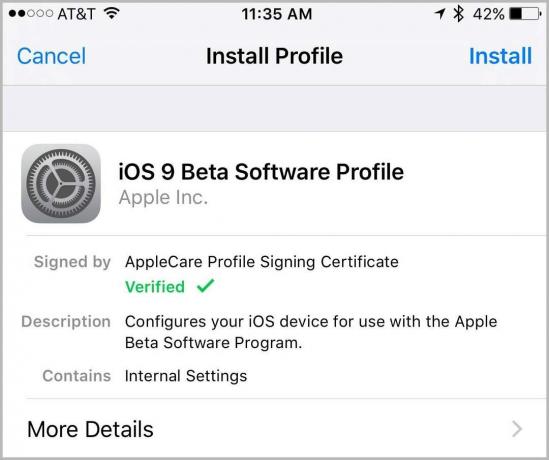
Kuva: Rob LeFebvre/Cult of Mac
Kun olet napsauttanut profiilin asentamista, sinun on käynnistettävä iOS -laite uudelleen - napauta näkyviin tulevaa Käynnistä uudelleen -painiketta.
Napauta nyt avaa Asetukset -sovellus ja napauta sitten Yleistä. Sinun pitäisi nähdä pieni (1) kuvake ohjelmistopäivityksen vieressä. Napauta sitä ja napauta sitten Asenna nyt. (Sinun on oltava kytkettynä virtalähteeseen tai sinulla on oltava yli 50 prosenttia akkua, jotta se toimii.)
Hyväksy käyttöehdot ja olet valmis aloittamaan. Odota vain, että iOS -laitteesi vahvistaa päivityksen, lataa uudet tiedostot ja asentaa. IPhone tai iPad käynnistyy todennäköisesti uudelleen tämän prosessin jälkeen.
Nyt sinulla on Applen uusin ohjelmisto Macissa ja iPhonessa tai iPadissa (tai molemmissa!) Ja voit alkaa kehua kaikille ystävillesi uusista hankinnoistasi.
